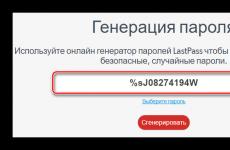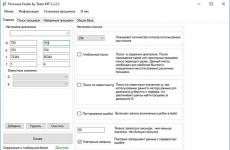Az asus alaplap maximális hőmérséklete. Normál számítógép hőmérséklet. Milyen hőmérsékleteket figyelhetünk meg az AIDA64 programmal?
Az alapvető számítógépes rendszerek működésének felügyelete kötelező intézkedés. A rendszer legfontosabb és legterheltebb része a központi processzor - a működési sebesség a működési jellemzőinek stabilitásától függ operációs rendszer. A CPU nagy terhelése túlzott felmelegedéshez vagy meghibásodáshoz vezet. A meghibásodások elkerülése érdekében pontosan tudnia kell, hogy milyen hőmérsékleti feltételek lesznek optimálisak.
Bármely lapkakészlet szilícium alapú - jó félvezető, de nagymértékben függ a hőmérséklettől. A kristály kritikus hőmérséklete a 150 fokos küszöb. Ennek a küszöbértéknek a túllépése visszafordíthatatlan változásokhoz vezet a szerkezetében és a teljesítmény csökkenéséhez vezet.
Ennek oka a következő tényezők lehetnek:
- Magas CPU-terhelés, ha több erőforrás-igényes alkalmazás fut.
- Por a processzor hűtőbordájában, ami súlyosan rontja a hőátadást.
- Magas hőmérséklet a rendszeregységen belül a hűtőrendszer meghibásodása vagy szennyeződése miatt.
- A processzor helytelen beszerelése vagy légrés a hűtött felületek között (a hőpaszta megrepedése miatt).

A normál működő hűtő teljesítménye az esetek 90%-ában elegendő. A CPU normál hőmérsékleti mutatói a következők:
- 45-50 0 C – üzemi hőmérséklet háttér számítógép vagy laptop. A processzorhasználat 1-2%.
- 65-70 0 C – normál üzemi hőmérséklet Intel processzorok. Az AMD chipeknél a felső határ eléri a 80 0 C-ot. Ez a processzorok tervezési és architektúráinak köszönhető.
- 70-80 fok felett kritikusnak számít, amelyben maga a processzor a képességei határán működik. A további növekedés a rendszer újraindításához vezet, ha vészleállítás indul, vagy a rendszer meghibásodásához vezet.

Egy megjegyzésben! Stabil - ez ok arra, hogy gondoljon a hűtőrendszer egészségére vagy egy hatékonyabbra cserélje.
CPU hűtőrendszerek
Jelenleg három típusú hűtőrendszert használnak.
- Passzív. Ez egy masszív alumínium hűtőborda, amely a processzor tetejére van szerelve. A fém nagy felületének és jó hővezető képességének köszönhetően minden hőt eltávolít. Nem igényel áramot, nagyon megbízható és olcsó. Jól működik kis és közepes teljesítményű chipekkel.
- Aktív. Ez egy jól ismert radiátor léghűtővel. A ventilátornak köszönhetően nagy mennyiségű hőt hatékonyan eltávolítanak. Csak egy hátránya van - jól vonzza a port, ami csökkenti a hűtési hatékonyságot.
- Folyékony. A legdrágább és legfejlettebb rendszer. Extrém játékgépekben használatos. A hőt folyadék segítségével távolítják el a processzorból, és a házon kívüli radiátorokban oszlatják el. A hűtőfolyadék szivattyúzására speciális szivattyút használnak.

A hőmérséklet megállapításának módjai
Az ellenőrzéshez elég havi egy csekk. Minden alaplap beépített hőmérséklet-érzékelőkkel van felszerelve. Az adatokat a BIOS-on vagy bármely speciális programon keresztül tekintheti meg.
A BIOS-ba való belépéshez nyomja meg az F2 vagy a Del gombot az alaplap típusától függően, és válassza a System Health vagy a CPU Storage lapot. A megnyíló ablakban minden információ látható a számítógépen belüli fizikai folyamatokról. BAN BEN modern rendszerek Túlmelegedés vagy elérés esetén védelmi visszaállítási funkció működik felhasználó telepítve hőfok.

A második módszer olyan segédprogramok telepítése, mint a CPU-Z, CPU Thermometer és más hasonlók. Ezeknek a programoknak különlegessége a CPU, videokártya és minden fontos paraméter részletes vezérlésének lehetősége merevlemez. A főprocesszorra tehát megkaphatja az egyes magok hőmérsékletét és terhelését százalékban, a processzorház hőmérsékletét, ventilátor fordulatszámát és feszültségét. Egyes programok, például a HWmonitor, működés közben statisztikát vezetnek a paraméterekről.

Mi a teendő, ha a hőmérséklet valamivel a normál tartomány felett van? Leggyakrabban ez a hűtő szennyeződése miatt történik. Könnyen tisztítható otthon.
Ehhez kapcsolja ki a számítógépet, és nyissa ki a tokot. Minden hűtőn vastag porréteget fogunk látni, amit óvatosan el kell távolítani. Ezt kényelmesebb porszívóval és puha sörtéjű kefével megtenni. Kapcsolja be a porszívót alacsony szívással, és óvatosan távolítsa el az összes szennyeződést.
Sokkal hatékonyabb lesz a tisztítás a rendszeregység hiányos szétszerelésével és az összes processzor cseréjével. Élettartama több év, és idővel elveszíti hővezető tulajdonságait, ami a CPU túlmelegedéséhez vezet. Mindezek az intézkedések hosszú ideig meghosszabbítják a számítógép élettartamát.
Videó - Milyen processzorhőmérséklet tekinthető normálisnak a számítógépen
Videó - Milyen legyen a számítógép hőmérséklete?
Mindannyian tudjuk, hogy a számítógép fő alkatrészeinek túlmelegedése nagyon veszélyes, és végső soron azok meghibásodásához vezethet. De honnan tudod, hogy mennyire meleg a processzorod vagy a videókártyád? Azok számára, akik most a számítógép hőmérsékletének hőmérővel történő mérésén gondolkodnak, azt tanácsolom, hogy ne rohanjanak, mivel sokkal megbízhatóbb módszerek vannak a számítógép összetevőinek hőmérsékletének mérésére. Ma az Aida64 nevű csodálatos segédprogramról fogunk beszélni, amely lehetővé teszi nemcsak a számítógép hőmérsékletének megállapítását, hanem a teljes diagnózis elvégzését is. Azt is megtudjuk, mit tegyünk, ha hirtelen kiderül, hogy a számítógépünk nagyon felmelegszik.
Azt jelzi, hogy a számítógép túlmelegszik
A számítógép túlmelegedését riasztó tünetek kísérik, amelyekre a figyelmes felhasználónak mindenképpen oda kell figyelnie. Érdemes diagnosztizálni a számítógép túlmelegedését, ha:
A hőmérséklet mérése
Először magára az Aida64 programra van szükségünk. Shareware, a próbaidő 30 napig érvényes, ez nekünk bőven elég. Telepítjük a programot, futtatjuk és ezt az ablakot látjuk:

Egy szál megnyitása Számítógépés menj a szakaszhoz Érzékelők.
Itt láthatjuk a mi hőmérsékletünket alaplap(alaplap), processzor (CPU), lapkakészlet déli híd(MCP), a videokártya grafikus processzora (GPU dióda) és be teljes verzió programok - a merevlemez hőmérséklete is.
Általánosságban elmondható, hogy az Aida64 nem csak hőmérséklet-diagnosztikára lehet hasznos. Ez a program nagyon hasznos lehet, ha vásárolni szeretne pl. új processzor, de ugyanakkor elfelejtette az alaplap modelljét.
Rendben, megtudtuk a rendszerünk alkatrészeinek hőmérsékletét, de most hogyan állapíthatjuk meg, hogy melyik hőmérséklet van a normál határokon belül, és melyik ad okot komoly aggodalomra? Hiszen a számítógép különböző részei eltérően melegszenek fel, és eltérő az elfogadható hőmérsékletük is. Az alábbiakban az egyes számítógép-összetevőkre vonatkozó hozzávetőleges számadatok találhatók, amelyeket útmutatóként használhat.
CPU hőmérséklet
A processzor átlagos normál hőmérséklete üresjáratban 30-45 fok, jó terhelés esetén pedig 45-55 fok. Amikor a processzor hőmérséklete meghaladja a 60 fokot, általában problémák kezdődnek. A mérsékelt túlmelegedéssel járó processzorok fő problémája az úgynevezett throttling, amelyben a processzor a hőmérséklet csökkentése érdekében többszörösen gyengébben kezd dolgozni, miközben ciklusokat kihagy. Ha a processzor nagyon erősen túlmelegszik, teljesen meghibásodhat, ami azonban minden számítógép-alkatrészre igaz.
Az alaplap hőmérséklete
Normál hőmérséklet alaplap 25-45 fok között ingadozik. Általánosságban elmondható, hogy az alaplap túlmelegedése meglehetősen ritka, jobban kell aggódnia a processzor és a videokártya miatt.
Videokártya hőmérséklet
A modern videokártyák elég rendesen felmelegszenek, és ha a régebbi modelleknél az 50-60 fokos hőmérséklet végzetes lehet, akkor egyes modern videokártyákban ez a hőmérséklet normális jelző (természetesen terhelés alatt). De ha a videokártya 75-85 fokra melegszik, akkor nyilvánvalóan nincs minden rendben vele.
Southbridge lapkakészlet hőmérséklete
A programban MCP-nek nevezett déli híd melegszik fel leginkább: a számítógép tétlenségében is 50-60 fokos a hőmérséklete. Amikor a számítógép terhelés alatt van, a déli híd elfogadható hőmérséklete 60-80 fok.
Merevlemez hőmérséklete
Normál hőmérséklet ehhez merevlemezek 30-40 fokon belül van.
Hogyan kezeljük a túlmelegedést
Ha hirtelen észreveszi, hogy számítógépe bármelyik alkatrésze (vagy akár több) túlmelegszik, ne essen pánikba. A túlmelegedés nem mindig jelenti azt, hogy az alkatrész meghibásodott. A túlmelegedés egyik fő oka a por – a portól eltömődött ventilátorok nem hűtenek és szellőznek eléggé. rendszer egysége, aminek következtében az utóbbi belsejében erősen megemelkedik a hőmérséklet.

Ezért az első dolog, amit meg kell tennie, ha a számítógép túlmelegszik, meg kell tisztítani a portól, különös figyelmet fordítva a ventilátorokra és a radiátorokra, beleértve a tápegység ventilátorát is. A processzor hűtőbordájának tisztítása során célszerű lenne kicserélni a processzoron lévő hőpasztát (eltávolítani a megszáradt régit és felkenni nagyon vékonyrétegúj).

Ha a rendszeregység portól való teljes tisztítása nem hozza meg a kívánt eredményt, próbálkozzon erősebb hűtés telepítésével, például cserélje ki a processzor hűtőjét, és adjon hozzá néhány további ventilátort a házhoz. Ha ez nem segít, akkor itt az ideje, hogy technikushoz vigye számítógépét, mivel otthon valószínűleg nem tudja teljesen diagnosztizálni a rendszerelemeket és kijavítani a problémát.
Számítógép-karbantartási szolgáltatásokat is vállalunk.
Ezen kívül tablettákat javítunk. Cégünk szakemberei időben megjavítják készülékét.
Van még kérdése? - INGYENESEN válaszolunk rájuk
Ha meg kell találnia a processzor, a videokártya vagy a számítógép vagy laptop egyéb alkatrészének optimális hőmérsékletét, akkor ez a cikk az Ön számára készült. Itt fogunk beszélni arról, hogy az egyes komponensek hőmérséklete milyen legyen.
Egy adott alkatrész hőmérsékletének mérése bizonyos esetekben felmerül, gyakran nem túl pozitív esetekben, például amikor egy laptop vagy számítógép túlmelegszik. Talán ebben az esetben először meg kell mérnie, ezért ma olyan pontokat fogunk figyelembe venni, mint normál és kritikus hőmérséklet, minden számítógép-alkatrészhez külön-külön.
Az alkatrészek hőmérsékletének mérésére több mint elegendő segédprogram áll rendelkezésre, így megismerkedhet velük, és onnan letöltheti bármelyiket. könnyű segédprogram HWMonitor, és talán szakmai program teljes számítógépes diagnosztikához - Everest. A választás a tiéd, de ha szinte bármelyik felhasználó ki tudja találni az elsőt, az utóbbit inkább a profik választják.
Az alkatrészek optimális hőmérséklete.
CPU
Milyen hőmérséklet normális egy processzornál? Minden a processzor cégétől és modelljétől függ. Az AMD esetében ez az egyik beállított hőmérséklet, az Intelnél pedig egy másik. szerint vannak kialakítva különböző technológiákés különböző architektúrákat használnak.
Az AMD esetében a normál hőmérséklet 35-45 Celsius fok. A maximális megengedett hőmérséklet átlagosan 65°C. Ha magasabb, akkor érdemes elgondolkodni azon, hogyan kezeljük a processzor túlmelegedését.
Intel processzorok esetében egyes modelleknél a megengedett maximális hőmérséklet 80°C, míg a normál hőmérséklet üresjáratban 40-50°C.
Mit mondhatunk általánosságban:
A normál hőmérséklet bármely processzornál (átlagos érték) 45°C
A CPU maximális hőmérséklete 60°C lesz
Ennek a normának betartva a processzor nem fog idő előtt meghibásodni. Ne felejtse el, hogy egy laptop esetében ezek a szabványok valamivel magasabbak lehetnek, mint a PC-k esetében.
Videokártya

Videokártya esetén az optimális hőmérséklet 40-60°C lesz
A GPU maximális megengedett hőmérséklete 85°C
A magasabb hőmérséklet rossz hatással van a teljesítményre grafikus kártya. Különös figyelmet kell fordítani a hőmérsékletre, nem szabad kritikus hőmérsékletre gyorsítani.
HDD
A merevlemez normál hőmérséklete 30-40°C
A HDD maximális hőmérséklete 45°C
A hőmérsékletváltozások különösen veszélyesek a merevlemezre, emiatt nagyon gyorsan meghibásodik. A HDD-re még veszélyesebb az alacsony hőmérséklet, nem ajánlott azonnal bekapcsolni a laptopot a szabadba való kilépés után, különösen télen. Ugyanez vonatkozik a -ra, különben a média egyszerűen leáll.
Általánosságban elmondható, hogy a magas hőmérséklet miatt bármely alkatrész, vagy akár az egész laptop meghibásodhat, ezért azt javaslom, hogy legalább időnként ellenőrizze számítógépe hőmérsékletét, és óvja meg a túlmelegedést.
Ebből a cikkből megtudta, hogy milyen hőmérsékletűnek kell lennie a számítógép (laptop) alkatrészeinek, és mely mutatók normálisak. A következő cikkek a túlmelegedés elleni küzdelemről szólnak, ha a hőmérséklet túl magas, ezért ne maradjon le hasznos információkról.
Az alaplap a számítógép funkcionális „alapja”, amely különböző alkatrészeket - központi processzort, videokártyát, merevlemezek, táblák véletlen hozzáférésű memória- egyetlen szervezetbe. És mivel a tábla olyan fontos helyet foglal el a rendszeregységben, érdemes odafigyelni egy ilyen elemre. És nem arról van szó mechanikai sérülés, hanem a fűtésről és a működési módokról.
Mindenekelőtt fontos a jó minőségű hűtés biztosítása - processzorhűtő, amely képes hűteni az alaplapi foglalatot, két-három szabványos ventilátor a házon, valamint célszerű a rendszeregységet is helyesen elhelyezni - távol a forró akkumulátoroktól ill. fényforrások (és semmi esetre sem szabad egy irodaházat elrejteni egy számítógépasztal fadobozában - ilyen körülmények között csak álmodni lehet a megfelelő légcseréről, ezért a hőmérséklet mindig magasabb lesz).
Ha nincs probléma az egység elhelyezésével vagy a hűtőelemekkel, akkor ideje gondoskodni a tisztaságról. A por, a ház falán lógó pókháló vagy a szennyeződések előbb-utóbb nem várt következményekkel járnak – emelkedett hőmérséklet, ellenőrizetlen számítógép-újraindítási folyamat és a „halál kék képernyőjének” gyakori megjelenése. Ezért havonta legalább egyszer, de mindenképpen érdemes a fedél alá nézni - szóval lehetséges problémákatészrevehetően kisebb lesz.
Még az operációs rendszer betöltése előtt is tanulmányozhatja az alaplap hőmérsékletét - a BIOS-ban. Az információs és súgórész elindításához a rendszer indításakor meg kell nyomnia a Delete vagy az F2 billentyűt a billentyűzeten. És akkor már csak meg kell találni a felügyelethez kapcsolódó menüelemet (ha a BIOS be van kapcsolva angol nyelv, És számítógépes egér nem segít szabályozni a partíciók kiválasztását, akkor a Monitoring szavakra és az Alaplap hőmérséklete elemre kell összpontosítania). És bár még a kezdők is megtalálhatják ezeket az információkat a BIOS-ban, ennek a módszernek a praktikussága nem kérdéses. És még csak nem is arról van szó, hogy újra kell indítani, és folyamatosan nyomkodni a Delete és az F2 billentyűket, majd megnézni a hasonló betűket. És a tesztek lefolytatásának lehetetlensége.
Az alaplap üresjáratban 20 fokot, terhelés alatt pedig 70 fokot vagy még többet képes leadni. És a BIOS betöltési lehetőségének felfedezése biztosan nem segít. Ezért harmadik féltől származó információforrásokat kell keresnie:
- Az AIDA64 egy többfunkciós eszköz, amely lehetővé teszi az alaplap, videokártya, központi processzorés merevlemezeket, és mesterséges terhelés mellett is végezzen stresszteszteket. Figyelem! A tesztek elvégzése előtt érdemes előre megbizonyosodni a hűtőrendszer teljesítményéről – az AIDA64 100%-kal túlhajtja a számítógép komponenseit, és pontosan 10 másodperc alatt segít kideríteni, hogy a rendszer bírja-e a terhelést, és milyen jól. - csak válassza ki a „Számítógép” részt, majd az „Érzékelők” elemet, és kereshet értékes információkat alaplap. Kívánt esetben a fejlesztők felajánlják, hogy „pillanatfelvételt” készítenek a számítógép legutóbbi tevékenységéről (beleértve a terhelés alatti tevékenységet is), és az információkat informatív grafikon formájában jelenítik meg a képernyőn. Így azonnal megtudhatja, hogy melyik hőmérséklet átlagos, melyik közelíti meg a kritikus hőmérsékletet és mikor (a gyakorlat szerint a túlmelegedés veszélye még böngészővel vagy gépeléssel is leszámolhat irodai programok Microsoft Word).
- HWMonitor – szabadon terjeszthető szoftver, amely elmondhatja a számítógép teljesítményéről és az egyes alkatrészek működéséről. Nincs szükség telepítésre - csak töltse le a szoftvert, csomagolja ki, majd futtassa a * exe fájl. A statisztikák azonnal megjelennek a képernyőn, valós időben változva. Az AIDA64-hez hasonlóan a fejlesztők nem csak az alaplapot, hanem a processzort, a videokártyát és a merevlemezeket is lehetővé teszik. Itt azonban már nem lehet stresszteszteket végezni – magának kell valamilyen szórakoztató tartalmat elindítania, majd meg kell néznie a változó számokat. És a HWMonitor statisztikái alapján 30-50 fokos hőmérsékleten nem kell aggódnia semmiért.
A választott eszköztől függetlenül az eredmény megközelítőleg azonos lesz, 1-2 fokos eltéréssel. De ha a mutatók nagymértékben eltérnek, vagy egy ilyen fontos mutatót nem mérnek megfelelően, akkor érdemes kipróbálni a BIOS módszert - így legalább láthatja a kiindulási hőmérsékletet, majd levonhatja a következtetéseket.
Maximális hőmérséklet
Az alaplap miatt érdemes elkezdeni aggódni, ha a fűtésjelző átlépte a 80 fokos határt (természetesen a processzorral való érintkezési pontról beszélünk, az alaplap más részein még ilyen magas számokat sem lehet elérni erős vággyal). Ha a hőmérséklet nagy terhelés mellett is 80 fokos marad, akkor nyugodtan megszólaltathatja a riasztást - valószínűleg a számítógép rosszul beállított hűtést szenved, vagy megfullad a porban.
átlaghőmérséklet
Az átlagos fűtési sebesség alapjáraton 20-40 fok, terhelés alatt pedig 30-55-60 fok. Nem kell aggódnia semmi miatt – a rendelkezésre álló hűtőrendszer megbirkózik a feladattal, így békén hagyhatja a port és a pókhálót.
Optimális hőmérséklet
Az alaplap üzemi hőmérséklete 35-50 fok. Ha az AIDA64-ben vagy a HWMonitorban található fűtésjelzők a megadott digitális tartományba esnek, az azt jelenti, hogy a számítógép megtalálta a megfelelő gazdát, aki nem károsítja a kártyát, a processzort vagy a videokártyát. Ha túl magasak a számok, ideje elkezdeni a takarítást, és egyúttal válasszon további ventilátorokat a házhoz: 120 mm biztosan elég!
Megnézheti a cikkeket is a témában és.
Sziasztok, a blogoldal kedves olvasói. Valószínűleg mindenki tudja, hogy minden elektronikus alkatrésznek van ellenállása, és ha áram halad át rajta (és áram nélkül a számítógép és minden alkatrészének működése lehetetlen), akkor felmelegszik. A számítógépeket és a laptopokat úgy tervezték, hogy a felesleges hőt a szabadba vezesse, és így fenntartsa a számítógép normál hőmérsékletét. Pontosan így működik egy új rendszeregység vagy laptop.
És szinte minden felhasználó teljesen elfelejti, hogy idővel a hőelvezető rendszer megváltoztathatja a jellemzőit, így elkerülhetetlen az alkatrészek túlmelegedése. A túlmelegedésről valószínűleg a rendszer instabil működése, újraindítások, kék képernyő halál, vagy ami még rosszabb, egy kiégett alkatrész (alaplap, processzor, memória vagy videokártya) révén. Remélem, hogy ez nem történt meg Önnel, és olvassa ezt a cikket a túlmelegedés megelőzése érdekében, és a számítógép hőmérsékletének ellenőrzése most egyszerű eljárás lesz az Ön számára.
Tehát először is határozzuk meg, hogy melyik hőmérséklet tekinthető normálisnak az egyes komponensek esetében, és melyik hőmérséklet lesz kritikus.
Mi a számítógép normál hőmérséklete, és mi az, ami már kritikusan magas?
A rendszer minden alkatrészének megvan a maga specifikus hőmérséklete, amely normálisnak tekinthető.
- milyen legyen a processzor hőmérséklete?
A normál processzorhőmérséklet az 55 Celsius fokig terjedő hőmérsékleti tartományban van állandó üzemmódban. Természetesen érdemesebb 30-40 fok körül tartani az optimális processzorhőmérsékletet. Az alábbiakban elmondom, hogyan optimalizálhatja a hőelvonást. Ha a hőmérséklet meghaladja a 60 fokot, a processzorrendszer lassulni kezd, hogy megbirkózzon a túlmelegedéssel. Ez lesz kifejezve lassú munka. Amikor a hőmérséklet eléri a 80 fokot, a rendszer túlterhelni kezd, és leáll, hogy megmentse a processzor életét. Ezért a processzor hőmérsékletének optimális értékekkel történő szabályozása lehetővé teszi a számítógép vagy a laptop gyorsabb működését.
- mennyi a videokártya normál hőmérséklete?
A videokártya esetében a helyzet kissé más. És ez a nagy terhelésnek köszönhető GPU. Ennek megfelelően a videokártya normál hőmérséklete minden esetben eltérő. De jobb, ha ismeri az általános ajánlásokat a videokártya működési hőmérsékletének megértéséhez. A legfontosabb dolog annak meghatározása, hogy milyen célokra használják. Hosszú játékmenetekhez tervezték és tervezték, vagy egy irodai számítógéphez való videokártya, ahol minimális a grafikus munka. Ezenkívül fontos megérteni, hogy a hűtőrendszer milyen erősen van felszerelve. Például, ha egy erős játékot futtat egy gyenge videokártyán, de egyszerű irodai munkára tervezték, akkor ennek megfelelően magasabb hőmérsékletet kap. BAN BEN általános eset A legjobb üzemi hőmérséklet akár 70 fok. Ez teljesen normális és nem kritikus. A gyenge régi kártyák esetében azonban ez halálos lehet. A videokártya maximális hőmérséklete, amely után bizonyos következményekre számíthat, 90-95 fok.
- normál alaplap hőmérséklet
Az alaplapokkal minden sokkal egyszerűbb. Nem végeznek olyan erőteljes számításokat, mint a videoprocesszor és a processzor, és ennek megfelelően gyakorlatilag nincs túlmelegedési probléma. Érdemes azonban ismerni a lapkakészlet normál üzemi hőmérsékletét. Akár 45 fokos normál üzemi hőmérséklet tartomány.
- normál hőmérséklet a házon belül
Általánosságban elmondható, hogy a házon belüli hőmérséklet nem játszik különösebb szerepet, ha minden alkatrész normál tartományon belül működik. A hőmérséklettel csak akkor foglalkozzon, ha mindent megtett annak érdekében, hogy csökkentse maguknak az alkatrészeknek a felmelegedését, és a túlmelegedés nem múlik el. Akkor érdemes megfontolni a hő eltávolítását a házból. Lehet, hogy régi tokját annyi erős alkatrészrel tömte meg, hogy a tok hőkeringetésére szolgáló lyukak nem elegendőek az eltávolításhoz.
- merevlemez hőmérséklete
Az én személyes tapasztalat Ezt mondom - minél alacsonyabb a merevlemez hőmérséklete, annál tovább fog szolgálni problémamentesen. Próbálja meg tartani a hőmérsékletet 30 fokon.
Hogyan ellenőrizheti a számítógép hőmérsékletét. Program a számítógép hőmérsékletének mérésére
Számos módon megtekintheti és tesztelheti az alkatrészek hőmérsékletét, beleértve a programokat is, amelyek lehetővé teszik a számítógép terhelés alatti viselkedésének ellenőrzését.
1. Számítógép BIOS. Ez az alaplap flash memóriájába rögzített rendszer, amely lehetővé teszi a laptop vagy a számítógép indítását. És a legtöbb alaplap lehetővé teszi az alkatrészek hőmérsékletének megtekintését. Bár ez nem szükséges. Néhányan nem jelennek meg. Bekapcsolás után azonnal megnyomhatja az F2 vagy a Del vagy az F12 billentyűt, a BIOS és az alaplap típusától függően. Csak egy „DE” van. A BIOS úgy mutatja a hőmérsékletet, mintha a számítógép üresjáratban lenne. Ezért, bár ez a lehetőség ezt mutatja, nem túl informatív. Bár még ebben az üzemmódban is túlmelegszik a számítógép, akkor az eszköz nagyon rosszul működik. Kapcsolja ki, és keressen megoldást a problémára.
2. A második és leghelyesebb lehetőség a számítógép hőmérsékletének ellenőrzésére szolgáló program. Nagyon sok van belőlük, de megnézzük a legjobbakat. És véleményem szerint kettő van belőlük.
Az első program a számítógép hőmérsékletének mérésére a HWMonitor. Nagyon könnyen felszerelhető (a telepítés mint olyan nem is szükséges) és a használata. Töltse le az archívumot a programmal erről a linkről. Töltse le az egyik fájlt (a telepítést telepíteni kell, az archívum egy olyan program, amelyet nem kell telepíteni). Letöltöttem a hordozható verziót, kicsomagoltam és elindítottam a 64 bites verziót.

Az ablak, amelyet látni fog, a teljes program - egy program a számítógép hőmérsékletének mérésére. Konkrét értékeket nézünk és elemezünk. A program indítása óta eltelt időszak minimum, maximum és aktuális értékeit mutatja.
Egy másik program egy fejlettebb megoldás a jellemzők elemzésére és megtekintésére. A leghasznosabb számunkra az ebben az esetben Terhelés alatt számítógépes hőmérséklet-teszt lesz. AIDA64-nek hívják, és letöltheti a webhelyről. Van telepíthető és hordozható verzió is. A program fizetős, de próbaüzemmódban teljes 30 napig ingyenesen működik.

Letöltve, kicsomagolva és elindítva.

A hőmérséklet a számítógép fülön jelenik meg -> érzékelők. De a legérdekesebb dolog a „Szolgáltatás -> Teszt” lapon van elrejtve

Itt már látni fogja, hogyan viselkedik a rendszer terhelés alatt. Megnyomjuk a Start gombot, és megnézzük, hogyan nő a terhelés 100 százalékra és a hőmérséklet emelkedik. Egy ponton, amikor magas a fűtés, megjelenik a Throtting, a processzor kihagyja az órajel ciklusokat, pl. megpróbálja csökkenteni a terhelést, hogy csökkentse a hőmérsékletet. Ennek ellenére a processzorom nem lépte túl a kritikus hőmérsékleti határt.

A túlmelegedés okai és a probléma megoldása
Ha már észlelte, hogy a rendszer túlmelegszik, tegye meg a következő intézkedéseket:
- Elsősorban közös megoldás A probléma a rendszeregység vagy a laptop tisztítása. A szó szó szerinti értelmében. Kinyitjuk a rendszeregységet, és megtisztítjuk az összes ventilátort, hűtőradiátort és a ház minden nyílását a portól a normál légáramlás érdekében.
- Másodszor, feltétlenül ellenőrizni kell, hogy a ventilátorok működnek-e egyáltalán, és milyen könnyen pörögnek. Ha a ventilátor áll, feltétlenül cserélje ki. Szerintem ez megoldja a legtöbb problémát.
- Harmadszor, ha az első két pont nem segített, akkor le kell hűteni a radiátorok körüli teret. Ez magában foglalja a friss szellőzés létrehozását és a meleg levegő kifújását. Először állítsa be az egyik ventilátort, hogy fújjon ki, és ellenőrizze, mennyit változott a hőmérséklet.
CPU-hőmérséklet figyelése - modul Windows 7 rendszerhez (videó)